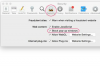HPワイヤレスラップトップをネットワークに接続する
Hewlett Packard(HP)ラップトップには通常、ネットワークに簡単に接続できるワイヤレスカードが組み込まれています。 接続方法を知っていると、ワイヤレスネットワークにアクセスできるときはいつでも、HPラップトップを使用してWebサーフィンを行うことができます。 接続するには、いくつかの簡単な手順を実行するだけです。
ステップ1
ワイヤレスネットワークカードがまだオンになっていない場合は、オンにします。 HPラップトップでは、これを実現するためのスイッチは通常、ラップトップの前面にありますが、側面にある場合もあります。 オフの場合、琥珀色のライトが表示されます。 オンの位置までスライドすると、青いライトが表示されます。
今日のビデオ
ステップ2
Windowsツールバーのワイヤレスアイコンをダブルクリックします。 このアイコンは、右側に2本の波線がある小さなコンピューターモニターのように見えます。 これにより、現在のワイヤレス接続ステータスを示すボックスが開きます。
ステップ3
ボックスで、[ワイヤレスネットワークの表示]と表示されている右下をクリックします。 HPラップトップは、範囲内にあるすべてのワイヤレスネットワークを自動的に検出し、それらが保護されているか開いているかを示します。
ステップ4
HPラップトップコンピューターを接続する適切なネットワークをクリックしてから、ボックスの右下にある[接続]ボタンをクリックします。 ネットワークが保護されている場合は、パスワードを入力する必要があります。 オープンネットワークの場合、HPラップトップはIPアドレスを取得し、自動的に接続します。 また、ワイヤレスカードがオンになっている限り、範囲内にあるときはいつでも同じネットワークに再接続する必要があります。
ステップ5
ブラウザとWebページを開いて接続を確認します。 インターネットに接続できない場合は、HPラップトップを再起動して同じプロセスを繰り返します。
警告
独自のネットワークに接続していて、ネットワークが保護されていない場合は、HPラップトップを接続する前にパスワード保護を追加することを検討してください。 範囲内の誰もがセキュリティで保護されていないネットワークに接続できます。 パスワードは、あなたとあなたが選択した人だけがネットワークを使用できることを保証します。